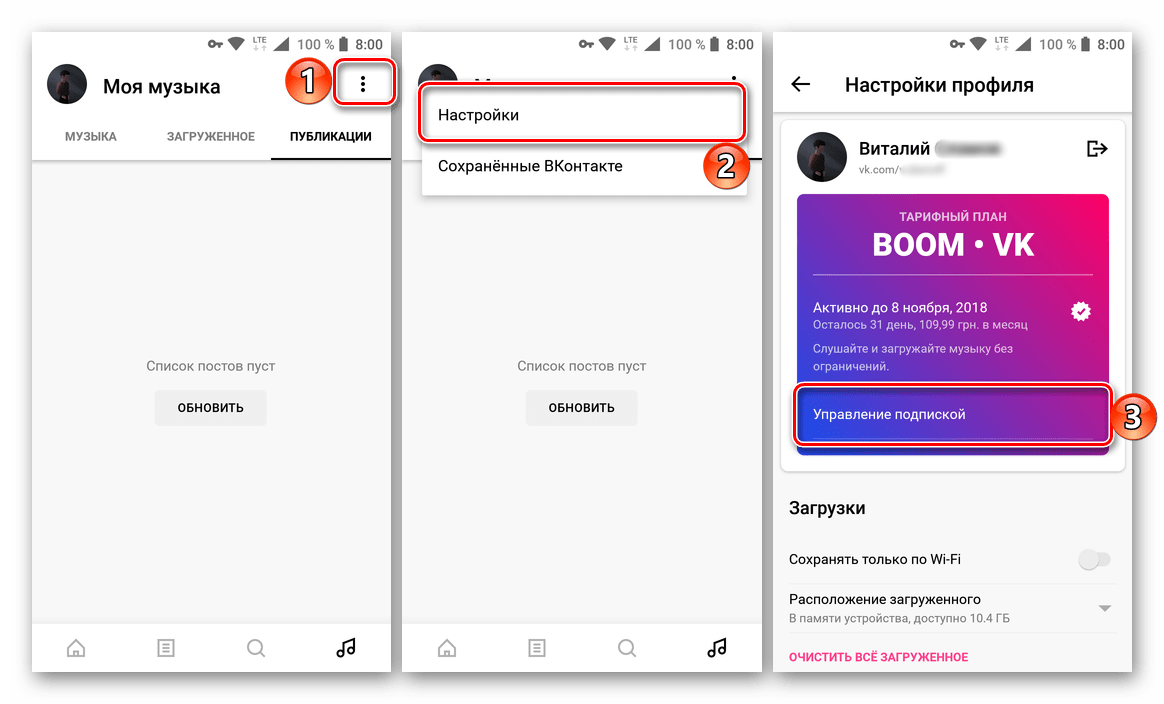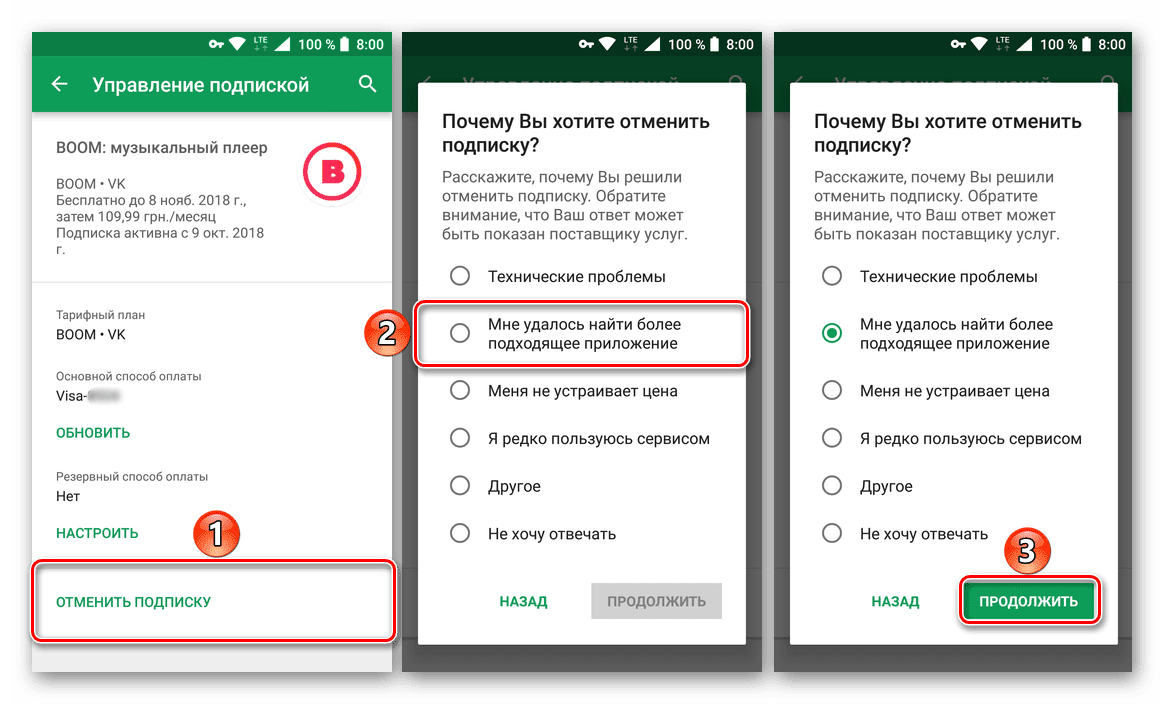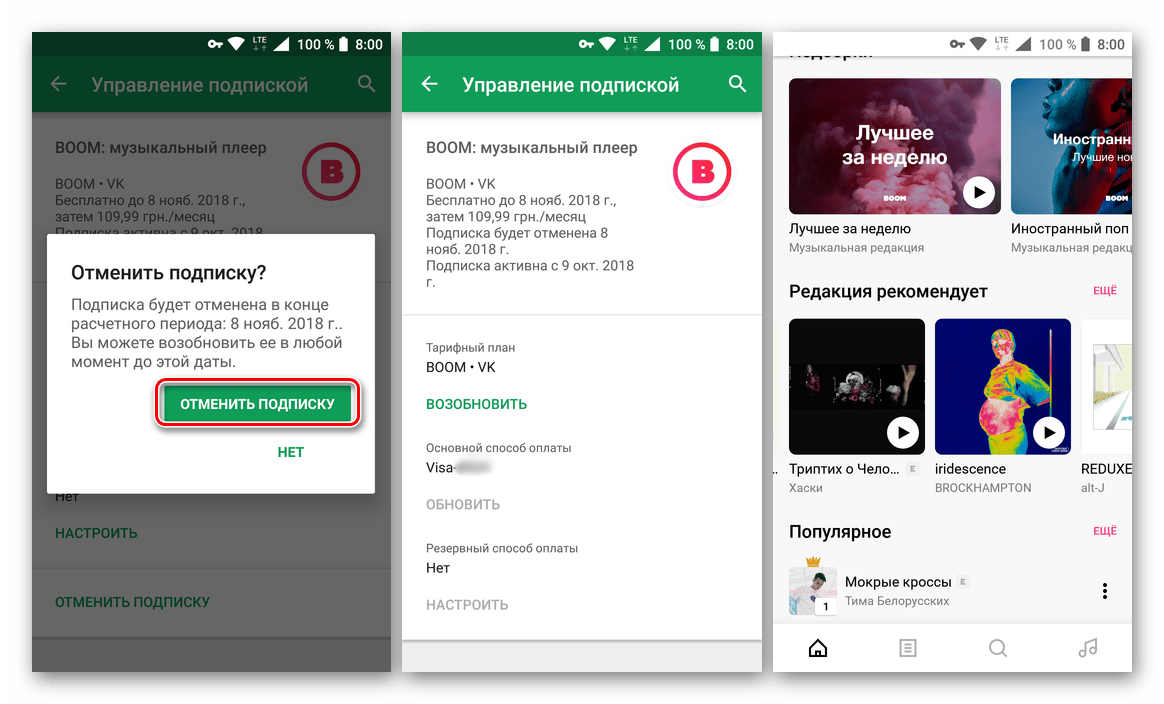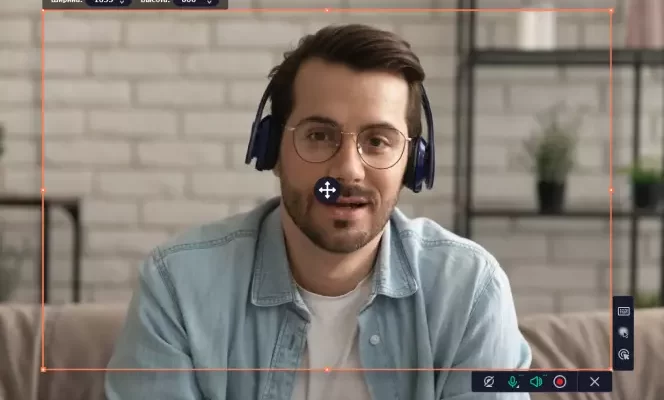Активировать запись звука с экрана можно нажатием пары кнопок. Особенно если вы заранее подготовились и установили нужный софт. После этого легко записать музыку, голос из ваших видеороликов или лекций. Аудиофайлы будут автоматически сохранены в нужную папку. Рассказываем, как записать звук с экрана компьютера при помощи программ и онлайн-сервисов.
Как записать звук с экрана компьютера с помощью Movavi Screen Recorder
Movavi Screen Recorder – это удобная программа для захвата звука и изображения на экране для Windows и macOS, которую также можно использовать для записи голоса с микрофона. Она подходит и новичкам, и продвинутым пользователям. С ее помощью можно записывать инструкции и обучающие материалы, интервью и подкасты, сохранять файлы во всех популярных форматах аудио. А еще можно обрезать их и изменить настройки воспроизведения. Как записать системный звук с экрана при помощи Movavi Screen Recorder:
- Задайте настройки. Запустите программу и подготовьтесь к записи. Панель инструментов будет находиться в правой части экрана монитора. Нажмите на кнопку Управление виджетами и во всплывающем меню кликните на Запись аудио.
- Выберите источники звука. Теперь на боковой панели появилась иконка микрофона – нажмите на нее. В появившемся окне выберите параметры выполнения записи – активируйте или деактивируйте значок системного звука и микрофона.
- Начните запись. Нажмите на красную круглую кнопку Начать запись и дождитесь завершения трехсекундного отсчета. После этого программа начнет захват системного звука или голоса с микрофона. Останавливайте и возобновляйте звукозапись по мере необходимости, пока не закончите работу.
- Удалите лишнее и сохраните результат. Чтобы удалить фрагменты из записи, поместите маркер на начало фрагмента и нажмите на значок ножниц, после чего переместите ползунок на завершение отрезка и нажмите на иконку корзины. Чтобы сохранить записанное аудио, нажмите на кнопку Экспорт, введите имя файла, укажите путь сохранения и кликните на Сохранить.
Запись звука на Windows без дополнительных программ
Удобнее всего использовать бесплатное встроенное приложение для записи экрана – Game Bar. Чтобы запустить его поверх рабочего окна, достаточно одновременно нажать клавиши Windows + G. Как записать звук с экрана и микрофона при помощи Game Bar:
- Запустите приложение. Найдите его в поиске и дважды кликните на иконку, или используйте горячие клавиши.
- Задайте настройки. Выберите желаемый уровни звука. Укажите путь сохранения файлов. Укажите источники – системный звук или микрофон.
- Выполните захват звука. Нажмите на кнопку Запись и захватите системный звук, активируйте микрофон и запишите голос.
- Завершите работу. Как только запись будет завершена, файл автоматически сохранится в папке Клипы.
- Оцените результат. Прослушайте запись и, при необходимости, сделайте еще один дубль или отредактируйте файл.
Записать звук с экрана онлайн
Для записи звука с экрана дисплея онлайн есть простой сервис на русском языке – Screen Capture. Он обладает удобным пользовательским интерфейсом, не требует загрузки и установки записывающих программ. Скачивание готовых аудиофайлов в формате MP3 легко активировать одним кликом. Как записать звук через Интернет при помощи сервиса Screen Capture:
- Откройте официальный сайт сервиса – запись будет происходить в браузере.
Перейти на сайт Screen Capture - Выберите параметры записи – активируйте или деактивируйте значки звука, микрофона и веб-камеры, в зависимости от того, с чем хотите совместить захват экрана.
- Нажмите на кнопку Начать запись.
- Как только все будет готово – жмите на кнопку Остановить запись.
Movavi Screen RecorderЛучший способ захватывать видео с экрана
Обратите внимание: Программа Movavi Screen Recorder не предназначена для записи видео и других материалов, защищенных от копирования. Подробнее
Часто задаваемые вопросыКак записать звук с экрана телефона?Алгоритм будет зависеть от модели телефона и его операционной системы. Можно использовать собственные возможности гаджета или устанавливаемый софт. Так на iPhone с версией iOS 11 и выше можно выбрать меню Пункт управления, нажать на значок настройки и отметить значком + пункт Запись экрана. Из сохраненного скринкаста легко вытащить звук при помощи встроенного или загруженного редактора. Как записать внутренний звук с телефона?Как записать звук с микрофона на компьютер?Мы подготовили обзор 8 лучших программ, которые помогут выполнить запись звука с микрофона – ознакомьтесь с ними и выберите самую удобную.
Если вы не можете найти ответ на свой вопрос, обратитесь в нашу службу поддержки.
Адрес электронной почты введен неверно. Проверьте адрес электронной почты и повторите попытку. Адрес электронной почты введен неверно. Проверьте адрес электронной почты и повторите попытку. Ваш e-mail адрес успешно добавлен. Спасибо за ваш интерес!
- Загрузка музыки из ВКонтакте
- AndroidСпособ 1: Браузер и расширение Способ 2: Telegram-ботСпособ 3: Подписка на BOOM
- Способ 1: Браузер и расширение
- Способ 2: Telegram-бот
- Способ 3: Подписка на BOOM
- iOSСпособ 1: Приложения-загрузчики музыки из ВКСпособ 2: Файловые менеджерыСпособ 3: Telegram-ботСпособ 4: Подписка на музыку ВК
- Способ 1: Приложения-загрузчики музыки из ВК
- Способ 2: Файловые менеджеры
- Способ 3: Telegram-бот
- Способ 4: Подписка на музыку ВК
- Заключение
- Вопросы и ответы

Популярная соцсеть ВКонтакте всегда привлекала к себе аудиторию в том числе и за счет огромной библиотеки аудиозаписей, официальных и не только. Казалось бы, еще совсем недавно эту музыку можно было практически без проблем качать не только на компьютере, но и на телефоне. Однако со временем ситуация становилась все сложнее, пока администрация полностью не лишила пользователей такой возможности. И все же, решения (именно во множественном числе) есть, о них мы и расскажем в нашей сегодняшней статье.
Загрузка музыки из ВКонтакте
Независимо от того, под управлением какой операционной системы работает ваше мобильное устройство, Android или iOS, существующие способы загрузки музыки из VK можно разделить на несколько категорий. Это специализированные приложения-загрузчики, расширения для браузеров, боты в Telegram и, что удобнее и эффективней всего, официальный музыкальный плеер. Схожим образом ситуация обстоит и на ПК, однако ниже речь пойдет именно смартфонах и планшетах.

Android
В стремлении к обеспечению безопасности пользователей разработчики относительно открытой ОС Андроид время от времени проводят массовую чистку в Google Play Маркете, удаляя оттуда мошеннические, подозрительные, а то и потенциально опасные приложения. «Под раздачу» попадают и всевозможные неофициальные загрузчики музыки из VK, найти которые сейчас в магазине практически невозможно. Оставшиеся решения либо уже неработоспособны, либо таковыми могут стать совсем скоро, либо и вовсе не безопасны. Именно поэтому далее мы рассмотрим более удобные и простые в использовании методы – это браузерное дополнение, бот для популярного мессенджера и официальный плеер.
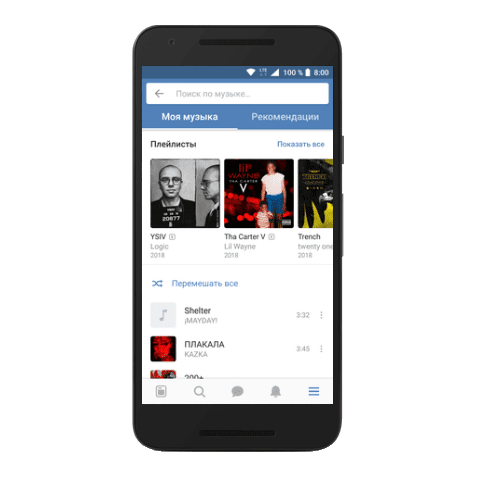
Браузер и расширение
Первый вариант, который мы рассмотрим, заключается в использовании мобильной версии браузера Mozilla Firefox и специально адаптированного для него расширения SaveFrom. net, хорошо известного многим пользователям. Чтобы сохранить с их помощью аудиозаписи из ВК себе на телефон, потребуется выполнить следующее:

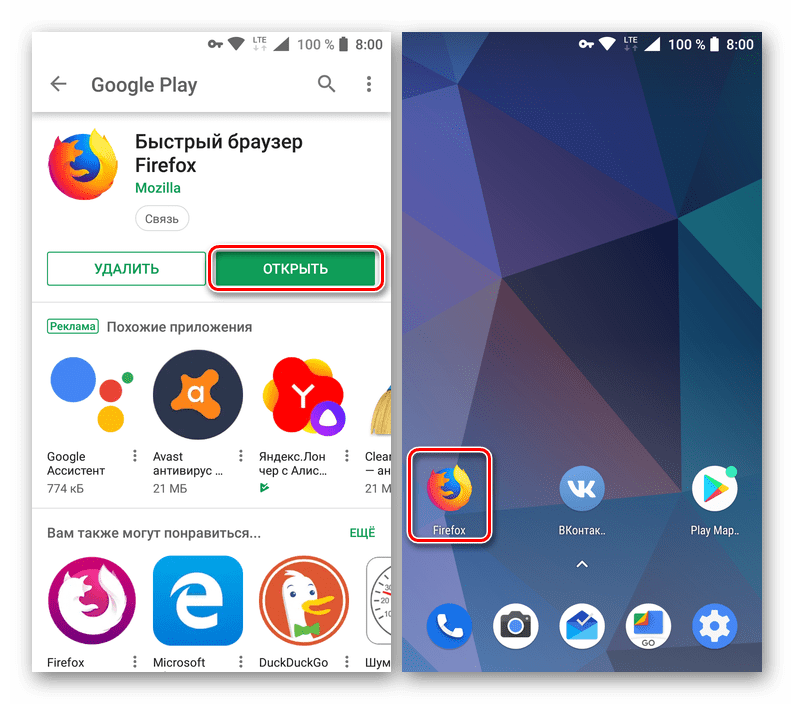
Выполните первую настройку, нажимая «Далее» на каждой из появляющихся страниц.
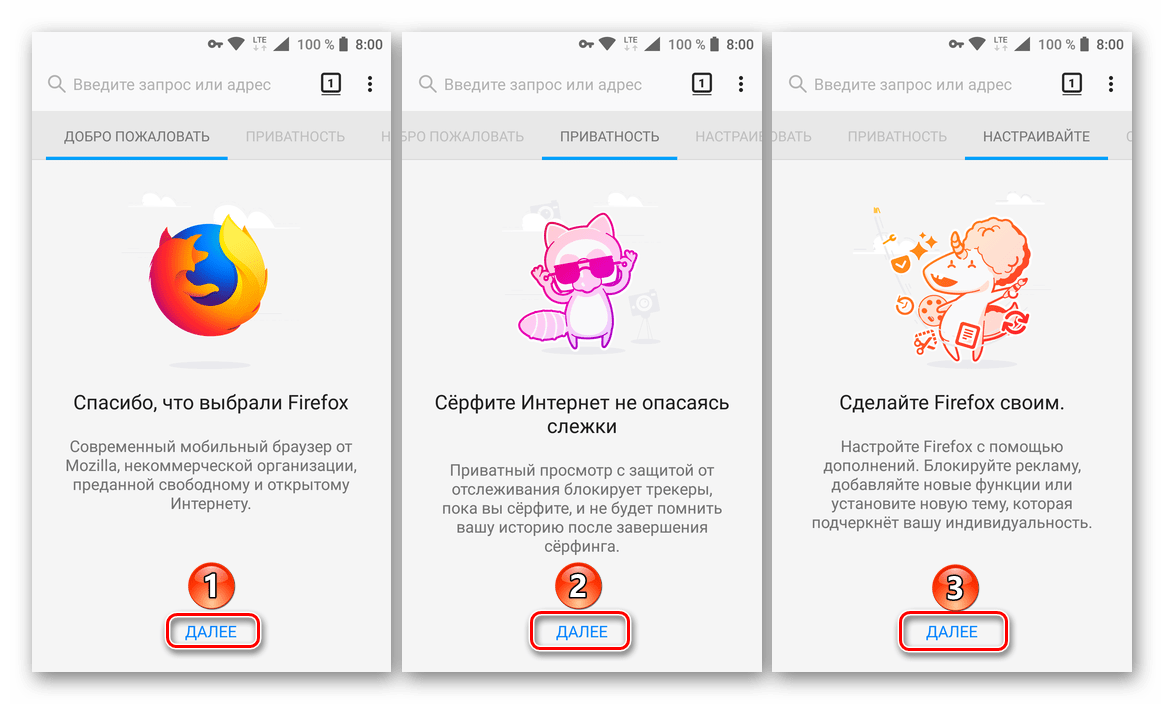
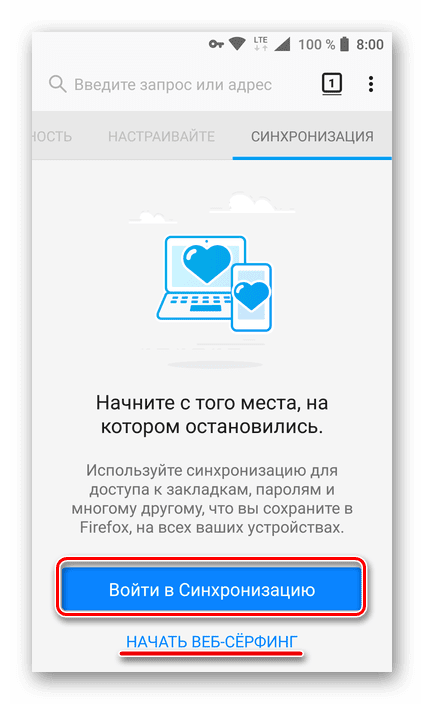
Оказавшись на стартовой странице Мозилы, откройте ее меню. Для этого тапните по трем вертикальным точкам, расположенным справа от поисковой строки. Выберите пункт «Дополнения», а затем «Обзор всех дополнений Firefox».

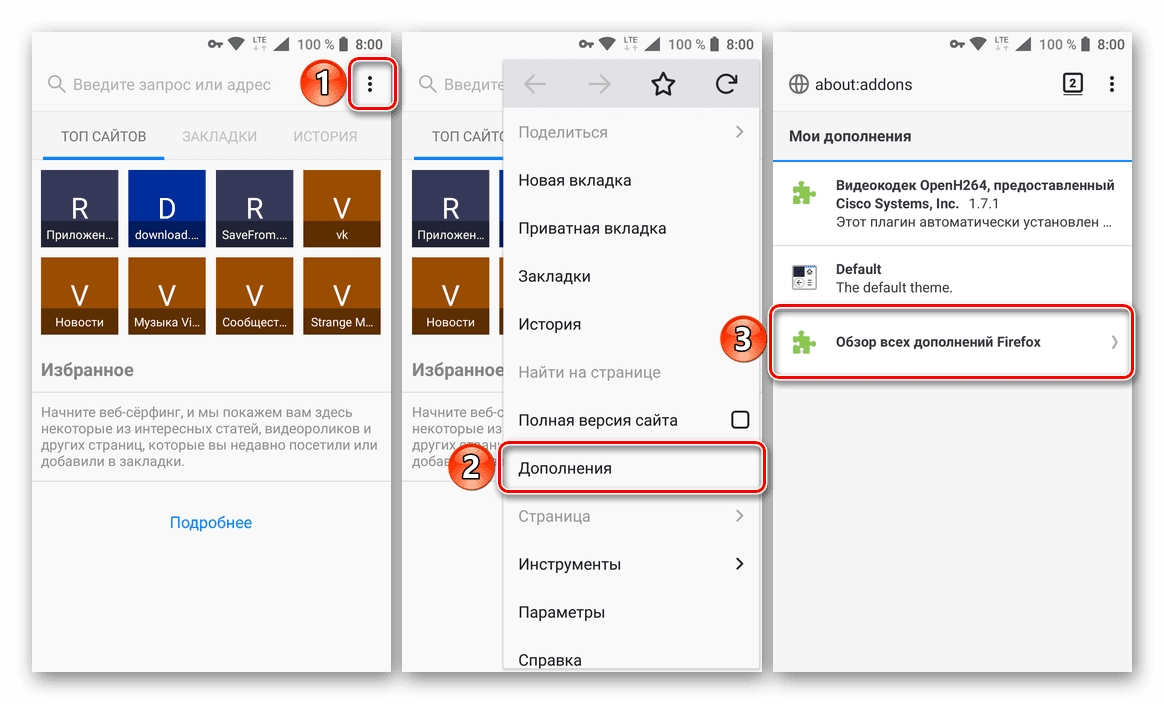
В магазине расширений для веб-обозревателя нажмите по строке поиска и введите туда следующий запрос:
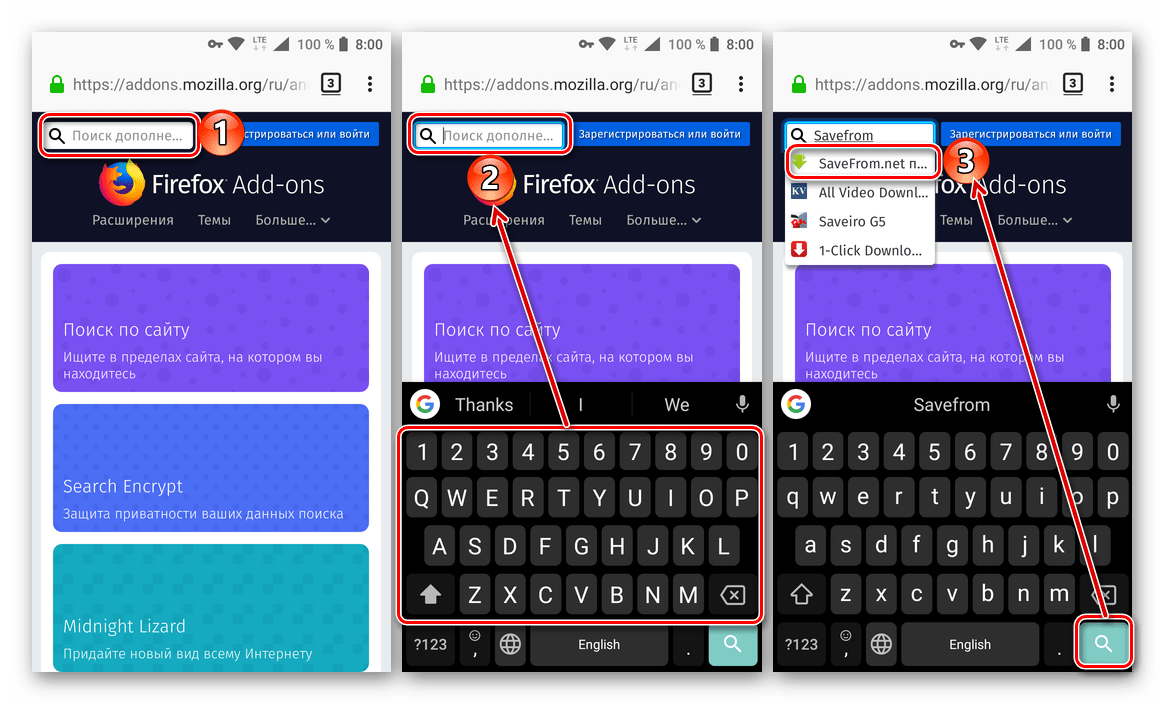
Тапните по кнопке поиска на виртуальной клавиатуре, после чего вы окажетесь на странице необходимого нам дополнения — SaveFrom. net Помощник. Пролистайте блок с его описанием немого вниз и нажмите «Добавить в Firefox».
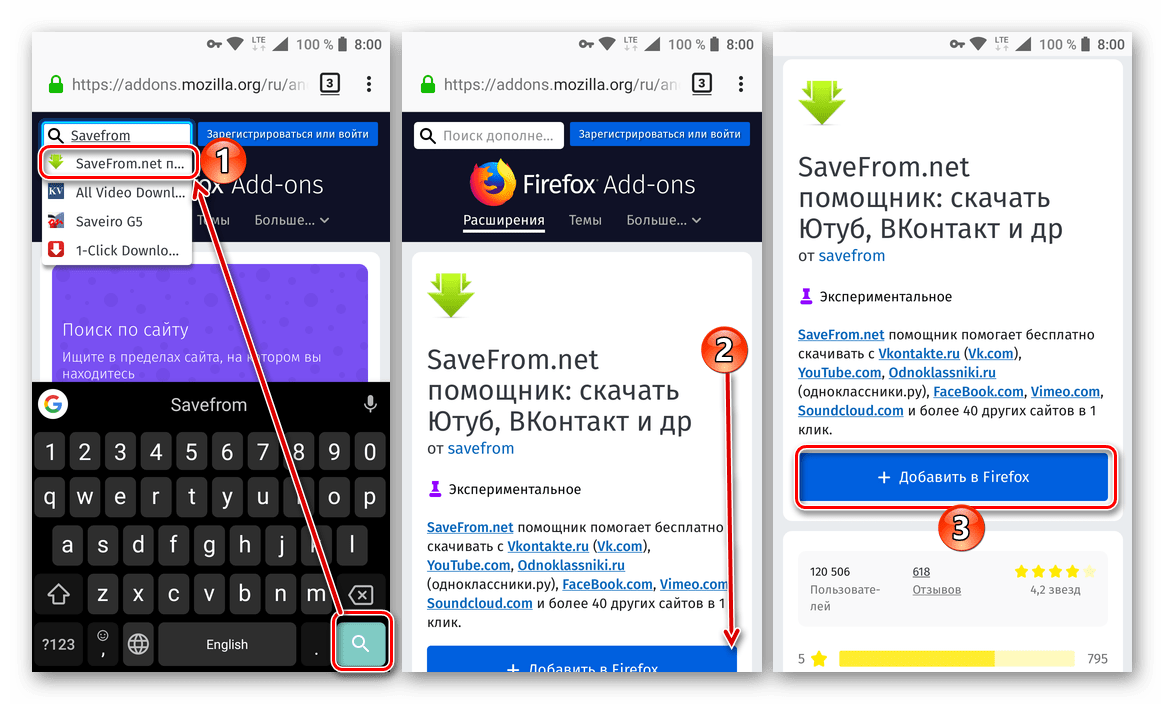
Подтвердите свои намерения во всплывающем окне, тапнув по надписи «Добавить». Дождитесь завершения установки.
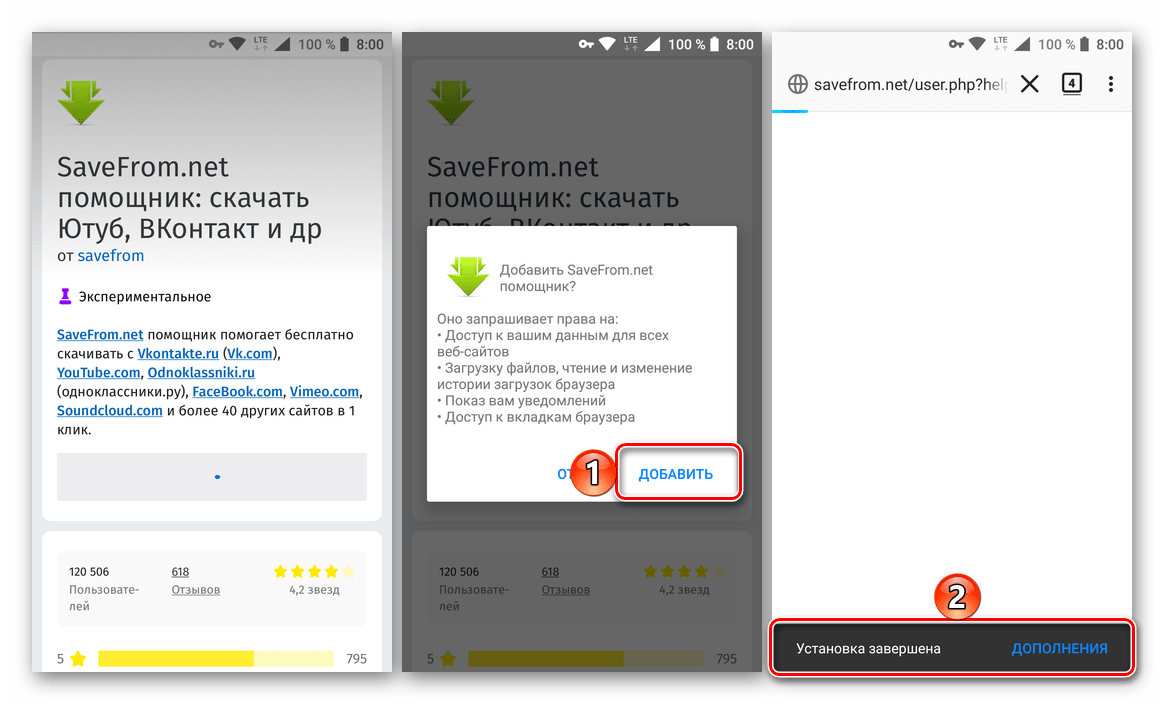
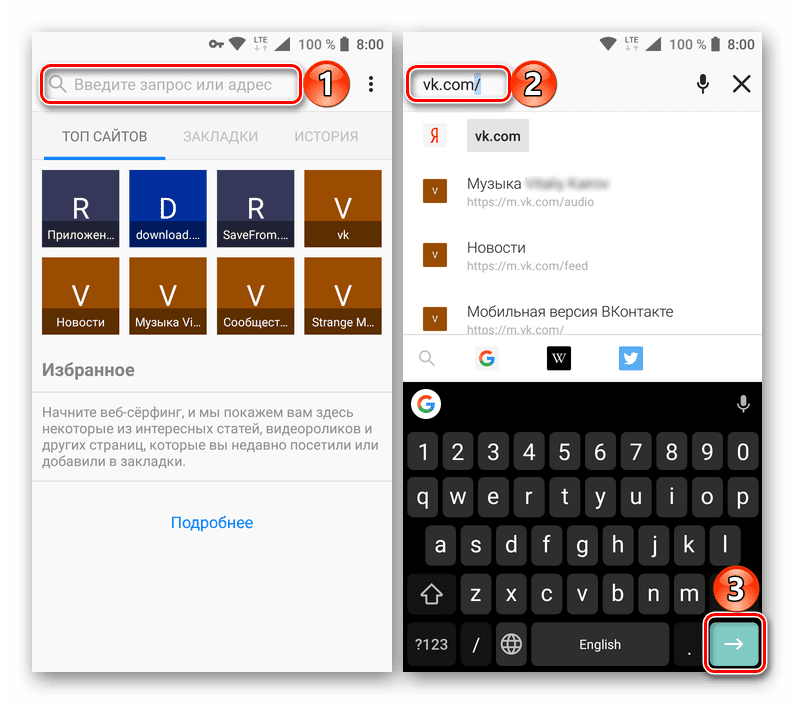

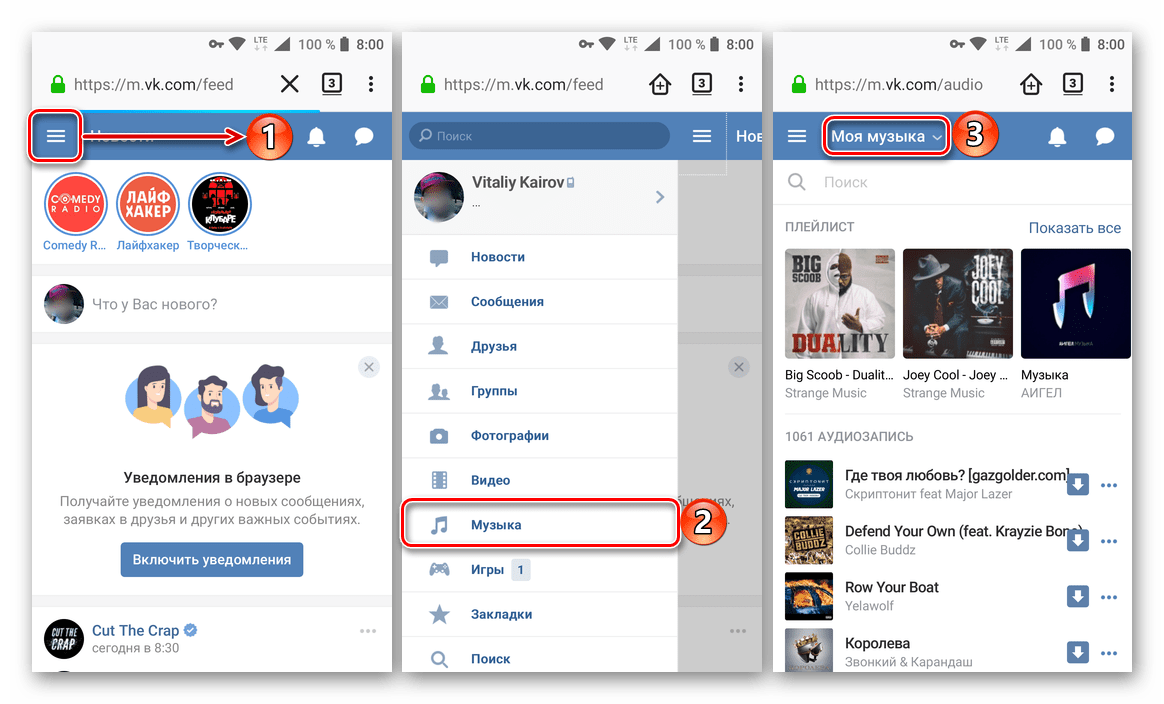
Если же интересующие вас музыкальные композиции находятся на странице друга или в какой-либо группе, перейдите к ним, а затем откройте соответствующий раздел – «Аудиозаписи».
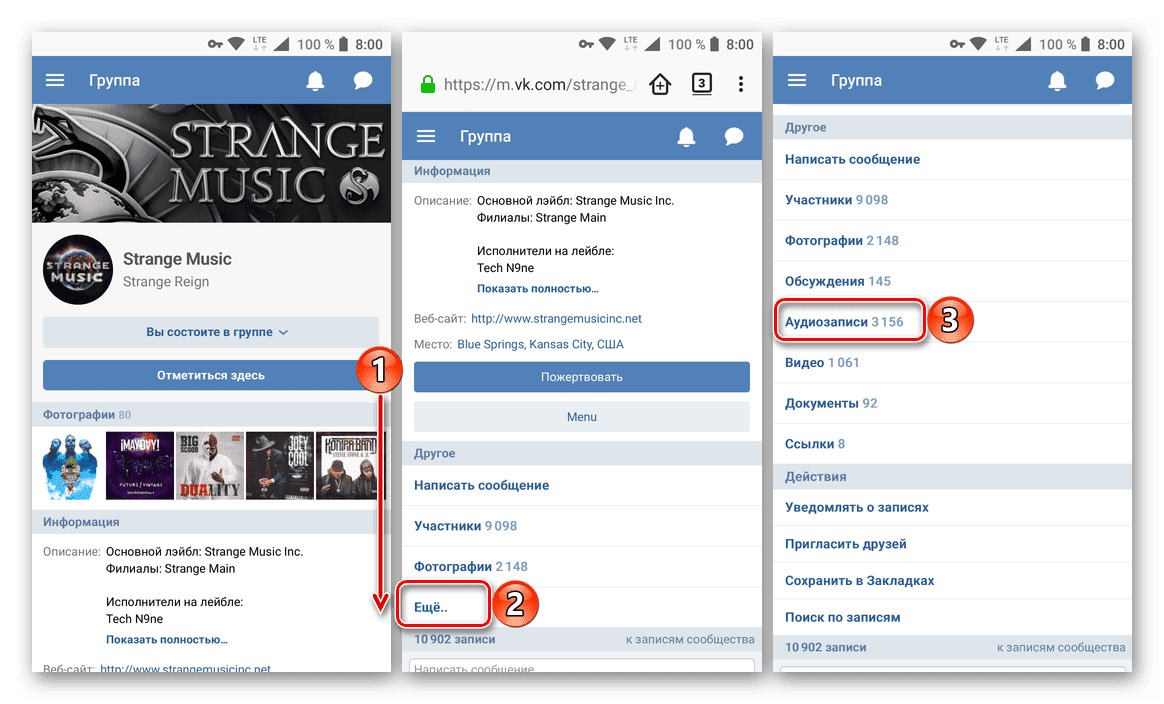
Напротив каждой из песен, представленных на просторах VK, появится указывающая вниз стрелка, облаченная в синий квадрат. Отыскав трек, который вы хотите загрузить, тапните по этому значку.
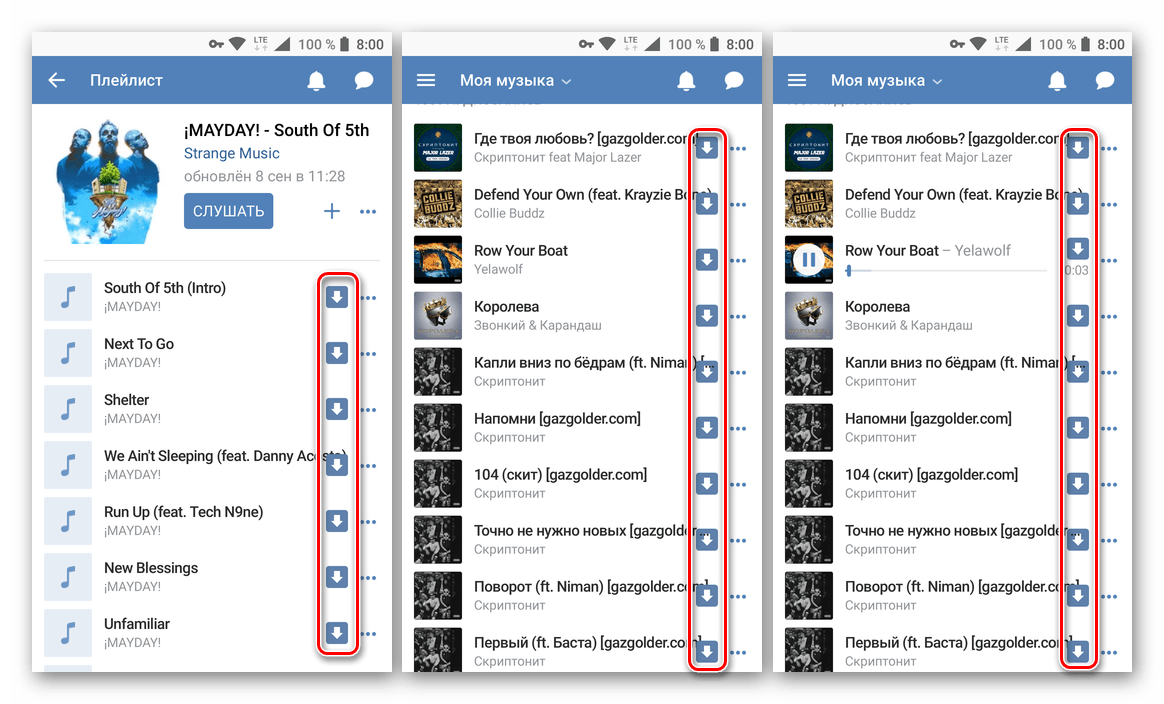
Во всплывающем окне, которое появится на экране вашего мобильного устройства, нажмите «Разрешить». Это инициирует процесс скачивания трека, за ходом которого можно наблюдать в панели уведомлений (шторка).
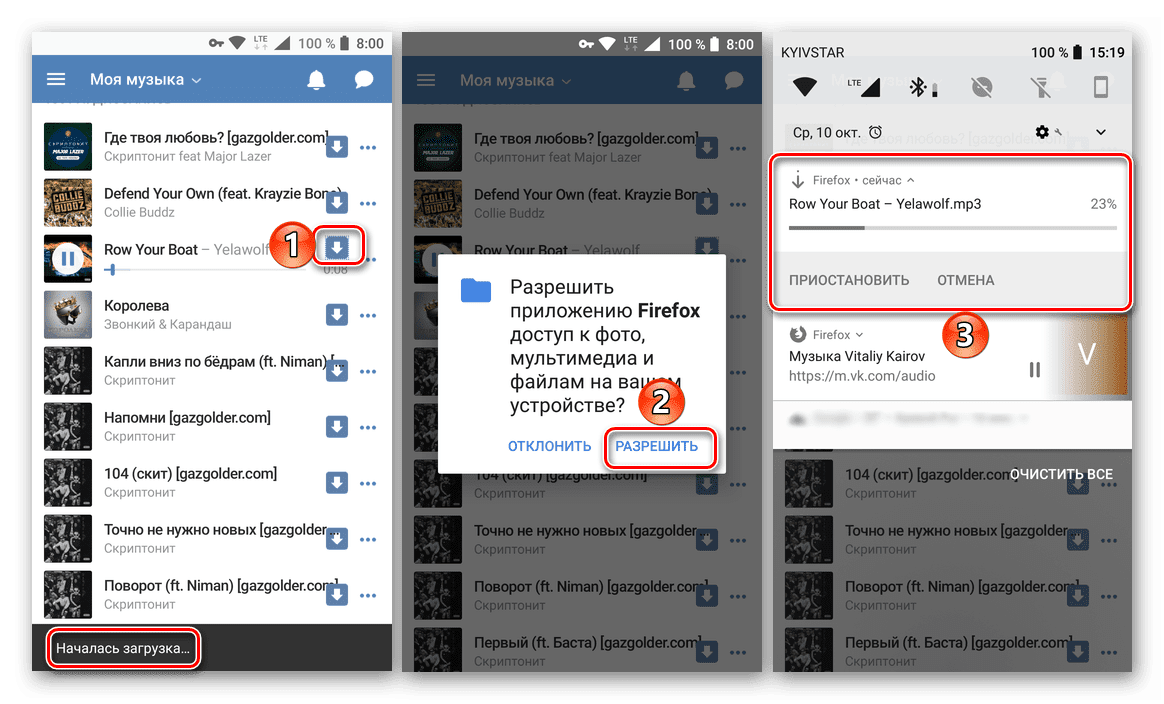
Совет: Если интересующих вас аудиозаписей нет на посещенных страницах ВК, просто воспользуйтесь встроенной в раздел «Музыка» функцией поиска. Введите туда свой запрос, переключитесь на вкладку «Глобальный поиск», затем отыщите необходимую композицию и загрузите ее описанным выше способом.
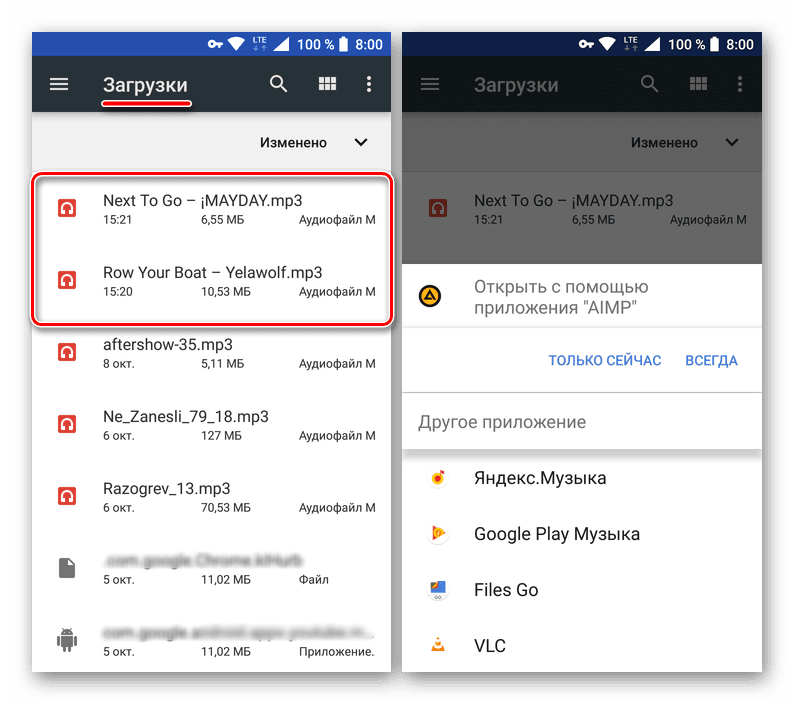
Использование мобильной версии Mozilla Firefox и разработанного специально для нее дополнения SaveFrom. net Помощник – далеко не самый удобный способ скачивания музыки из ВКонтакте. Вот только выбирать особо не приходиться, так как действительно работающих, эффективных решений не так уж и много. Это – одно из них, мы же рассмотрим еще следующий вариант.
Telegram-бот
Если вы пользуетесь популярным мессенджером Телеграм для общения и/или потребления информации, наверняка знаете и об одной из основных его отличительных характеристик. Под таковыми мы подразумеваем ботов, коих для этого приложения создано несчетное множество. Некоторые из них как раз-таки позволяют загружать музыку из VK, о чем мы и расскажем далее.
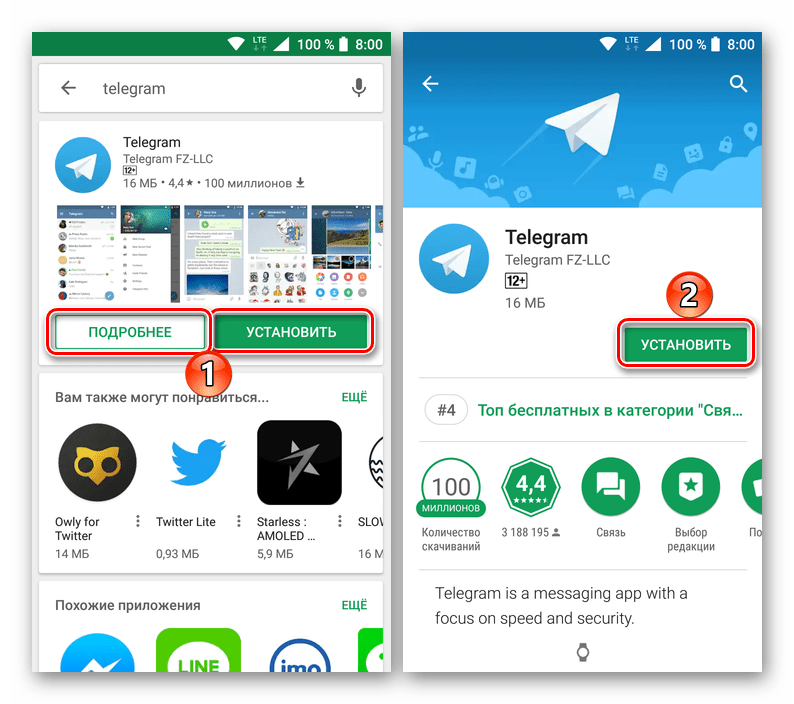
Прежде чем приступить к выполнению описанных ниже действий, нам с вами необходимо заполучить ссылку на страницу ВК, из которой планируется скачивать музыку. Рассмотрим это на примере личной страницы пользователя.
- Откройте приложение ВКонтакте и тапните по кнопке меню (три горизонтальных полосы в правом нижнем углу).
- Вверху нажмите по наименованию своего профиля.
- Оказавшись на своей странице, тапните по трем вертикально расположенным точкам в правом верхнем углу.
- В появившемся меню выберите пункт «Скопировать ссылку».
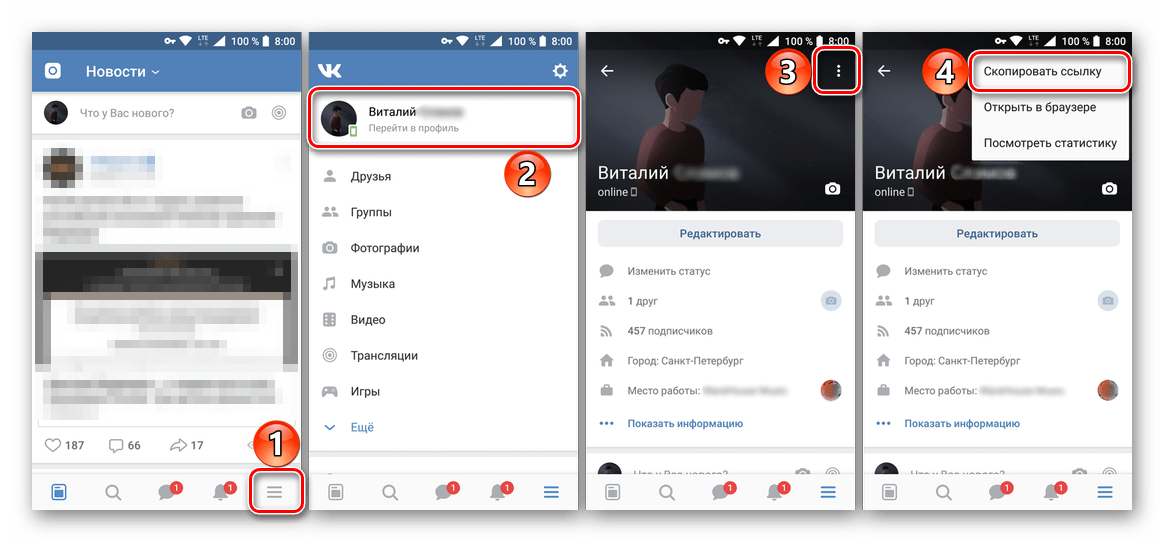
В том случае, если качать музыку вы планируете, например, со страницы друга или из какого-нибудь сообщества, потребуется аналогичным образом заполучить ссылку на него. Мы же перейдем непосредственно к рассмотрению данного способа.
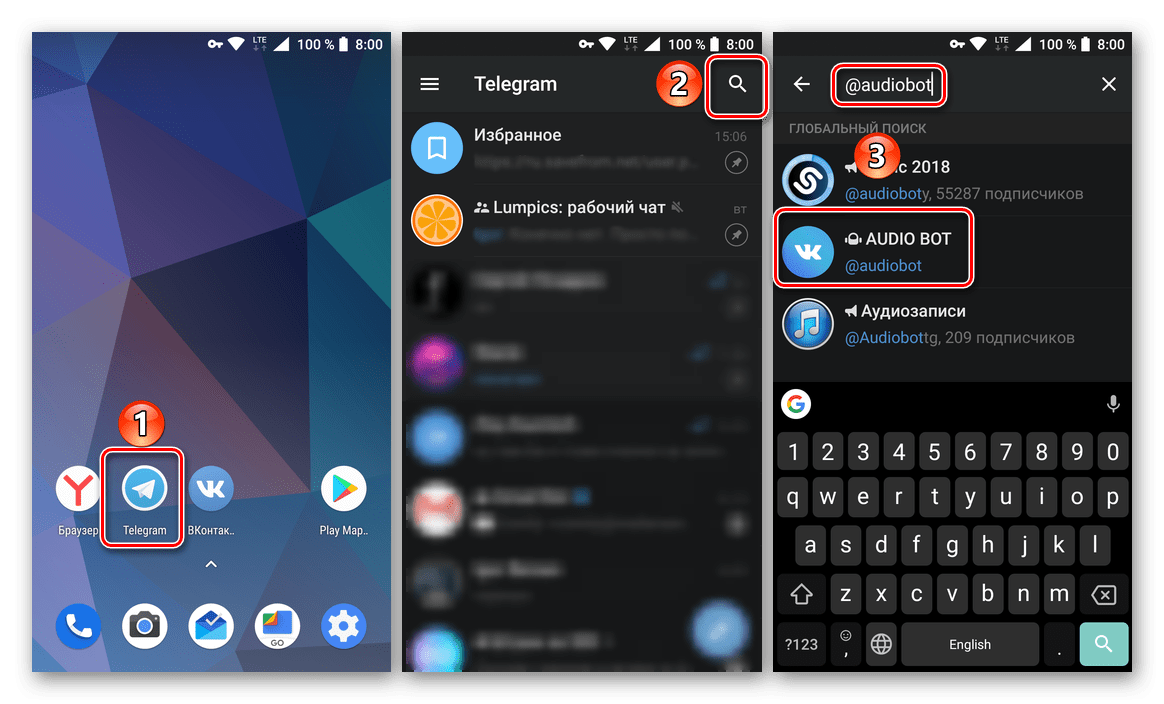
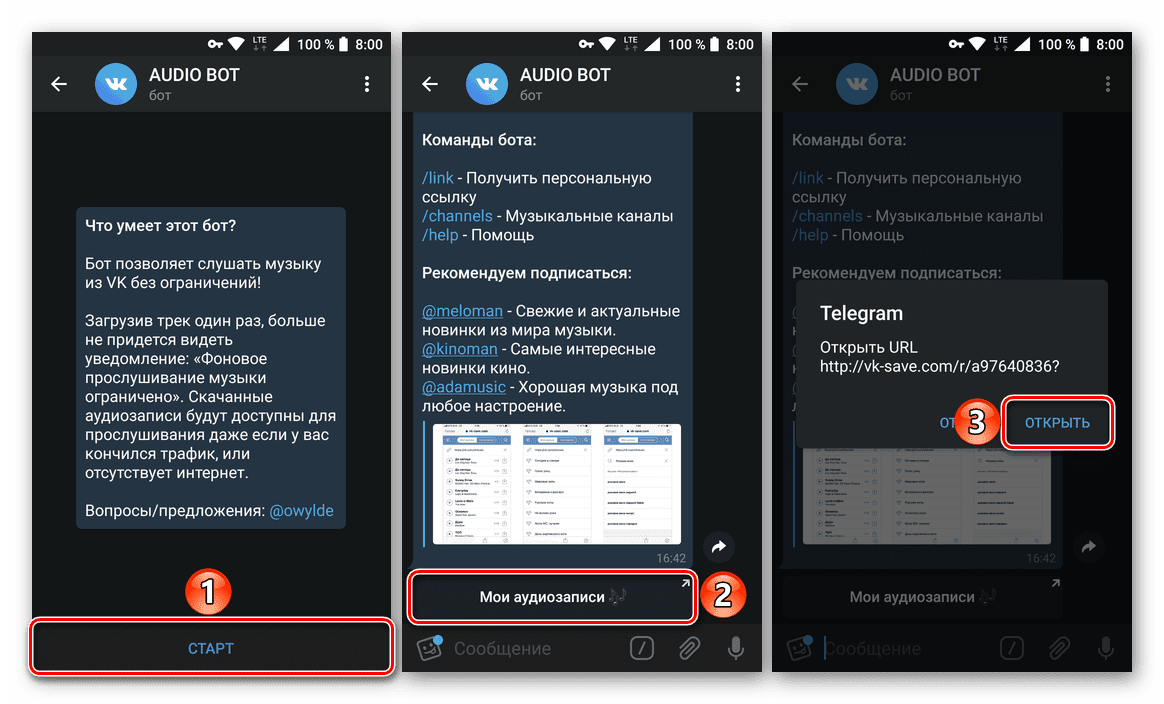
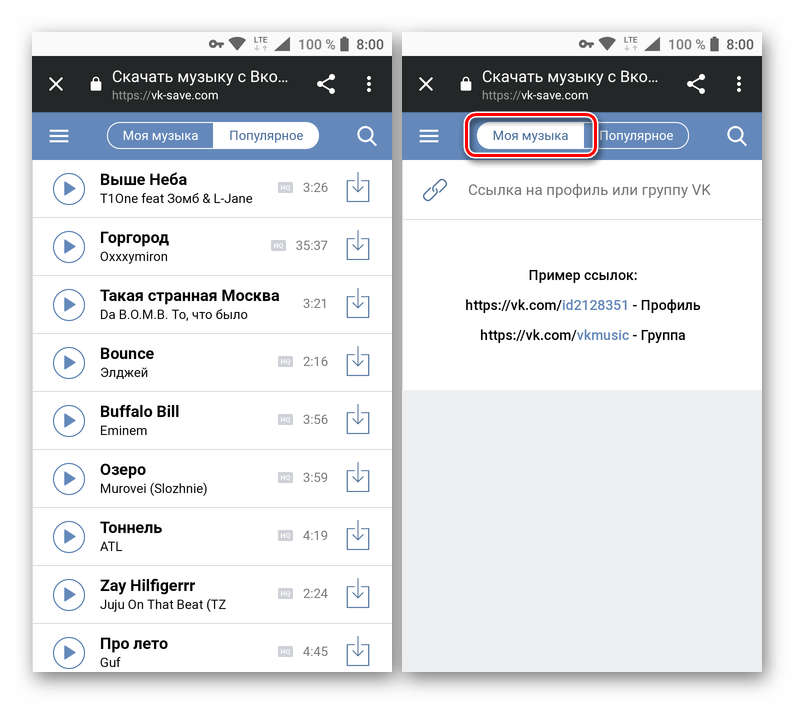
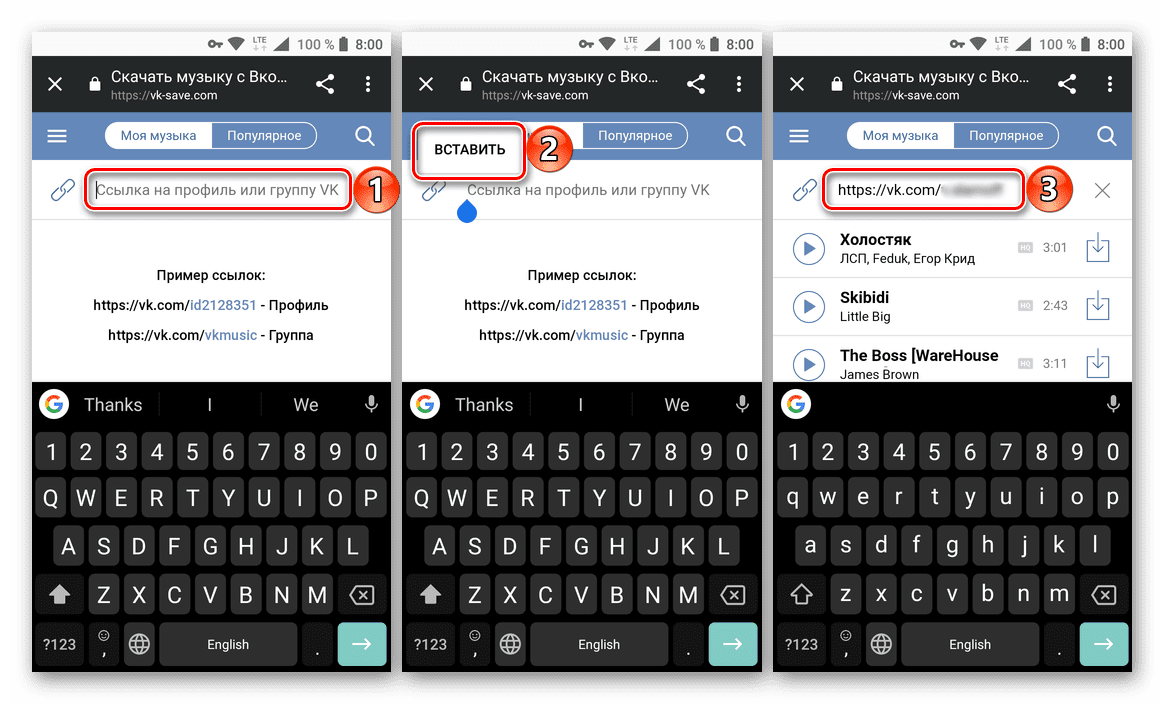


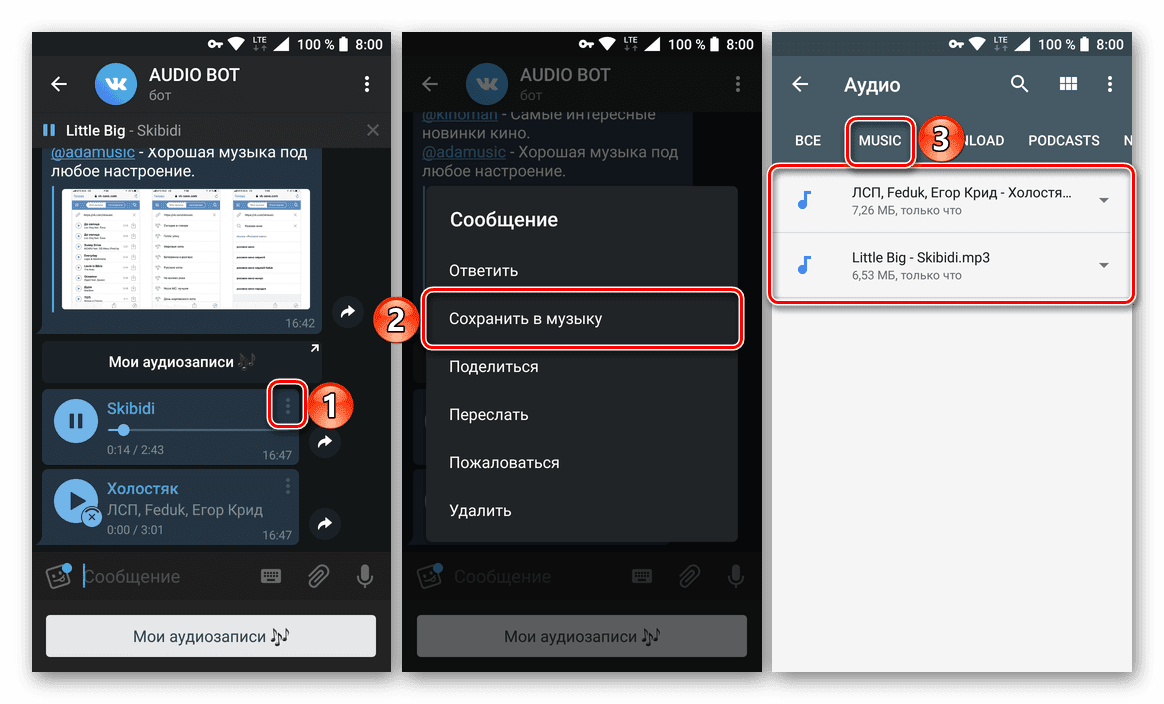
Использование Telegram в качестве средства загрузки музыки из ВКонтакте – не самый очевидный, но все же весьма простой в реализации способ. К тому же для данного мессенджера создано много других ботов, позволяющих скачивать как аудио, так и видео, причем со многих других веб-сайтов, а не только из рассмотренной нами социальной сети.
Подписка на BOOM
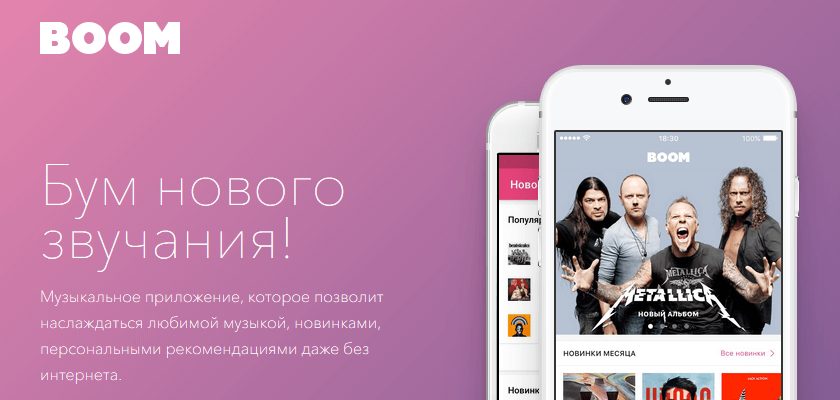
Музыкальный плеер БУМ от ВКонтакте предоставляет возможность бесплатного пользования на один месяц, после чего подписка продлевается автоматически. В течение этого времени вы можете слушать и скачивать любую музыку, представленную на просторах сервиса, причем даже в том случае, если отмените подписку сразу после ее оформления. К тому же таким образом можно оценить функциональные возможности приложения и решить, стоит ли предоставляемое им удобством своих денег.
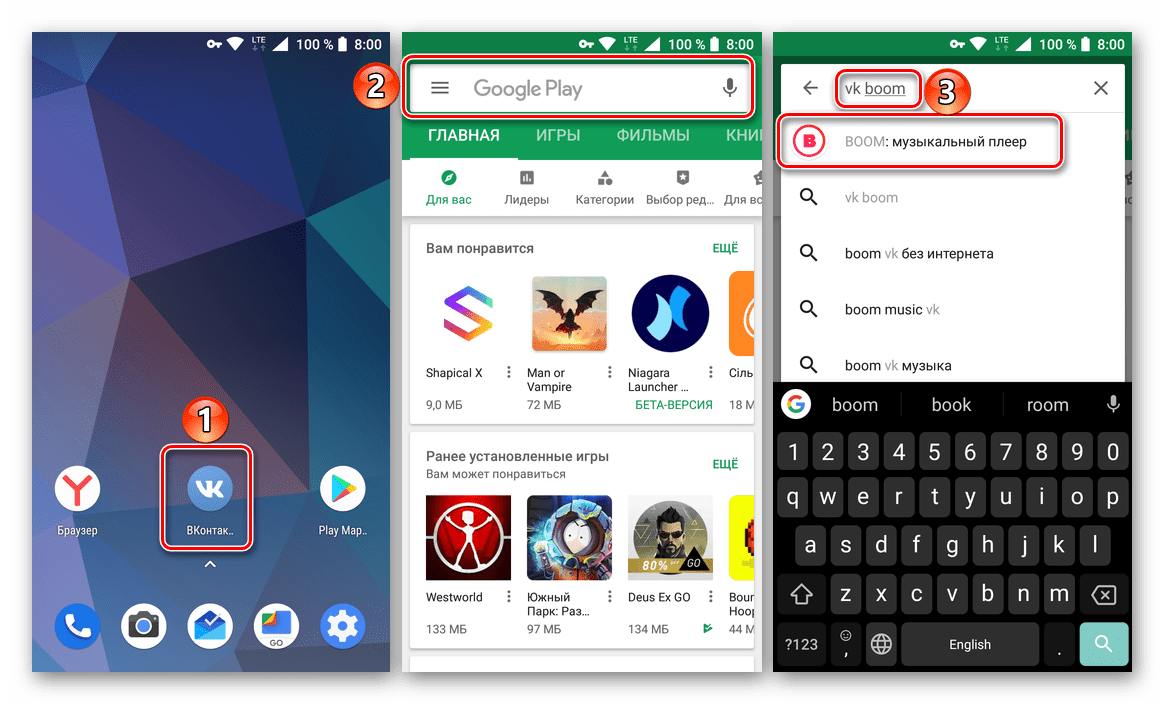
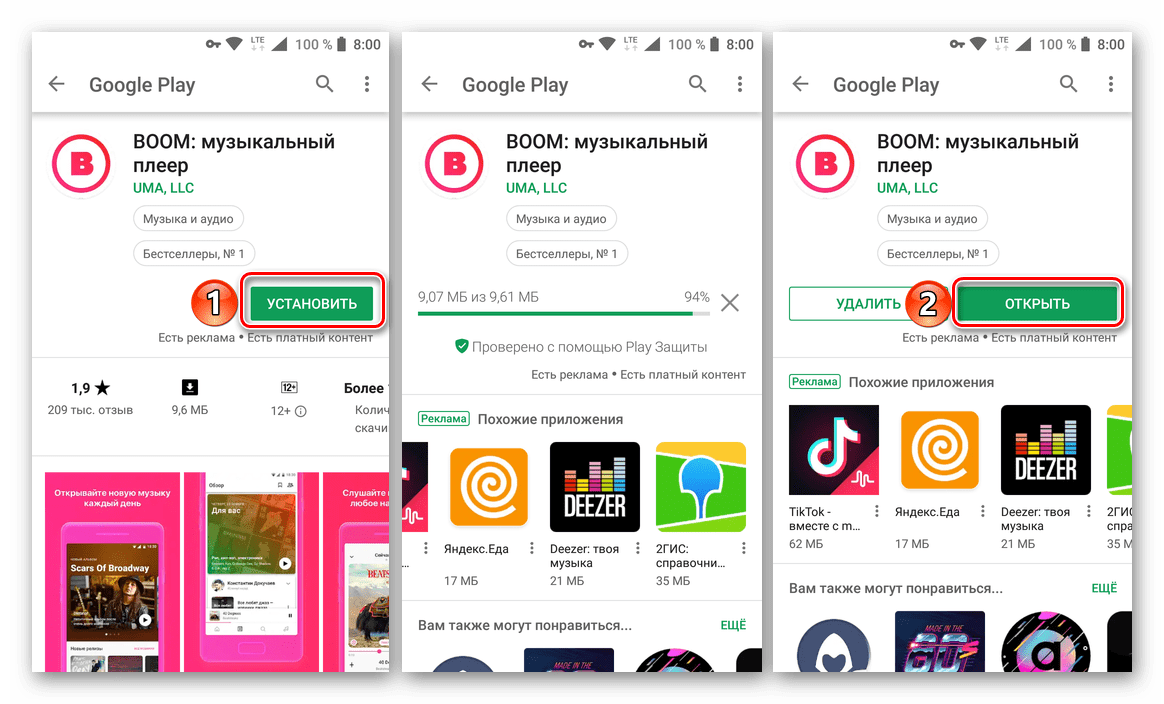

Ознакомившись с интерфейсом приложения,
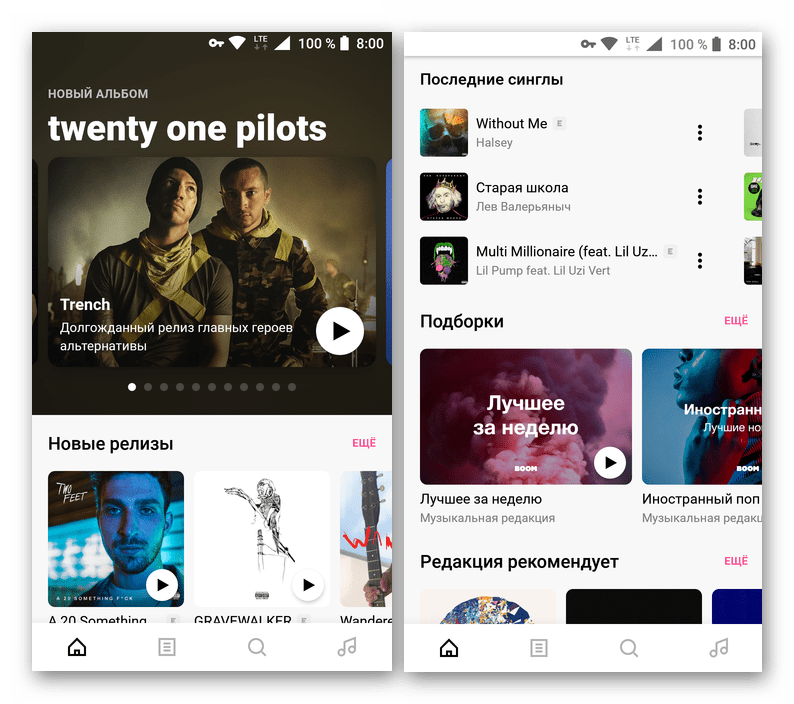
перейдите во вкладку «Моя музыка», нажав по изображению ноты внизу. Тапните по вертикальному троеточию вверху справа и выберите пункт «Настройки».
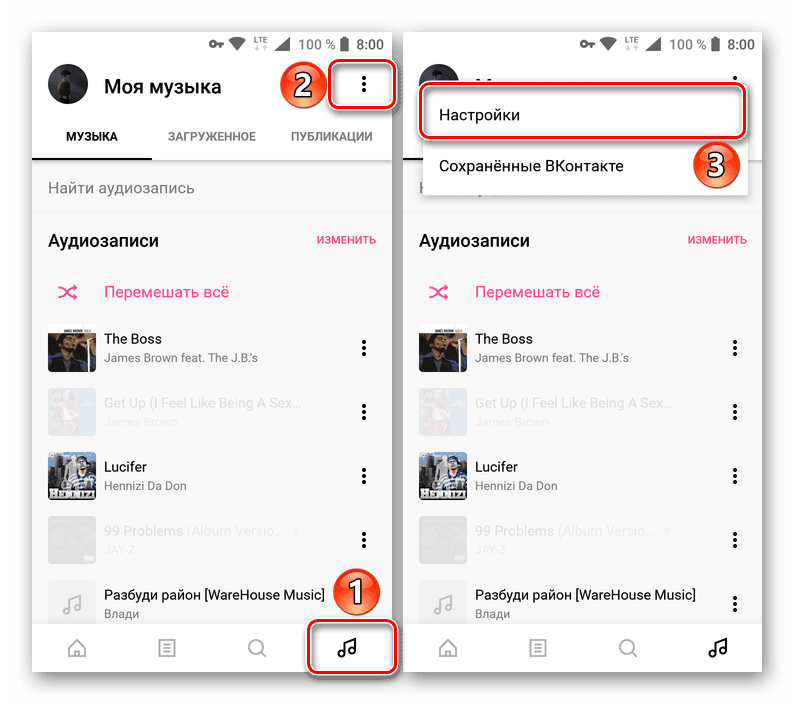
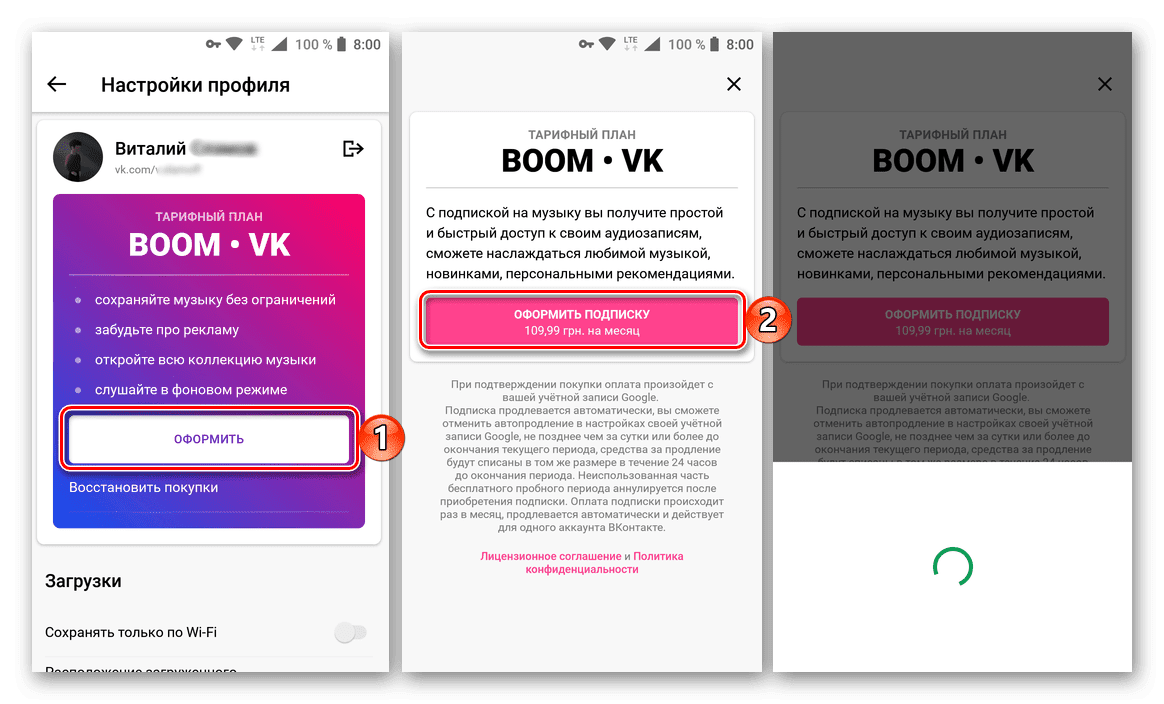
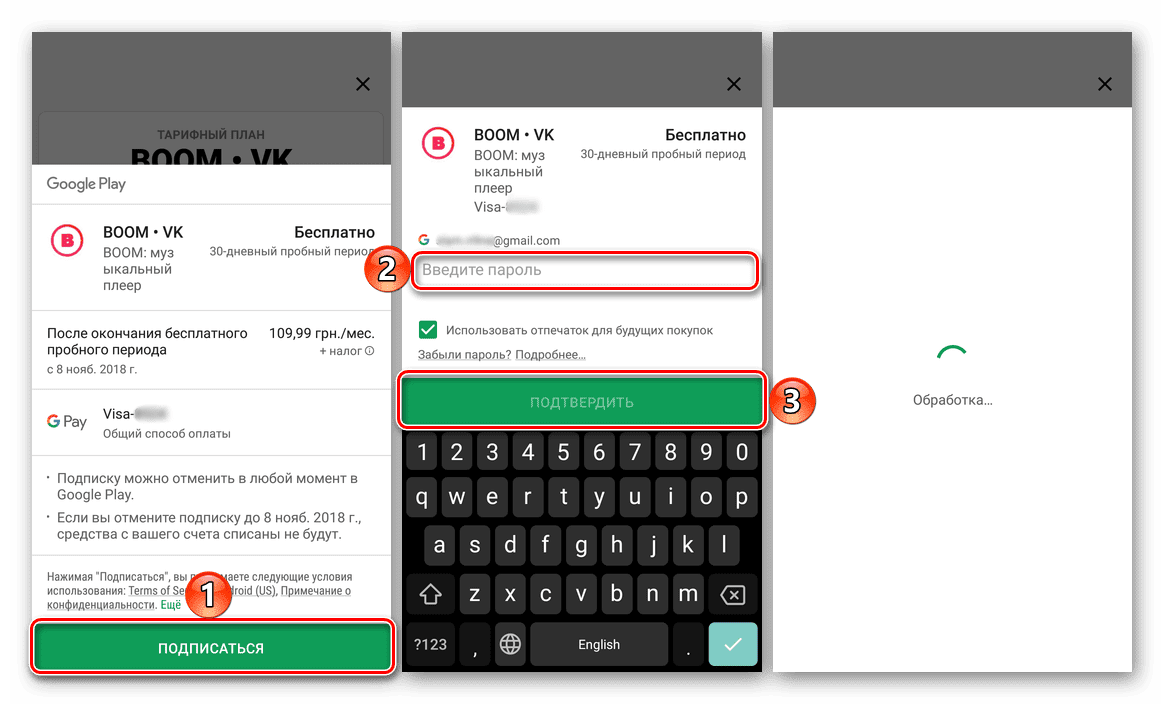
Как только платеж будет принят, вы сможете «Начать слушать музыку», а также скачивать ее на свой смартфон или планшет с Android. Делается это следующим образом:
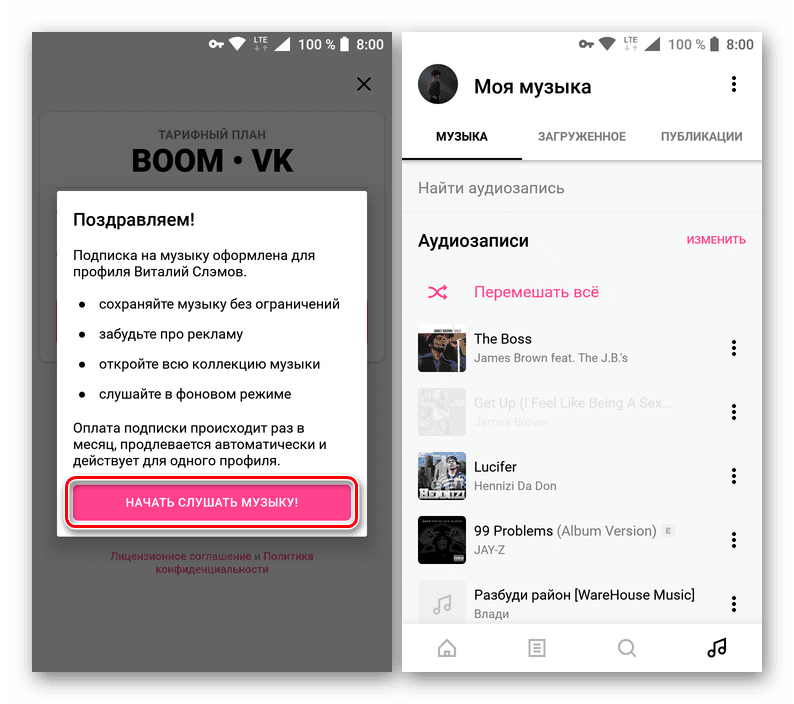
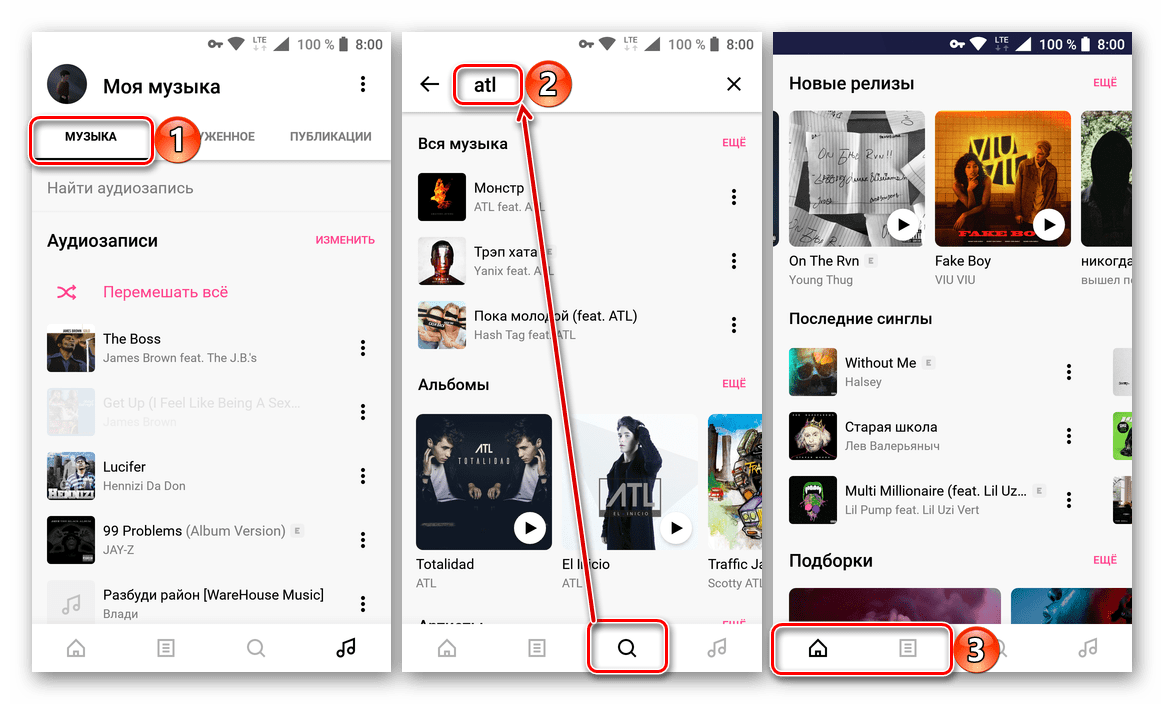

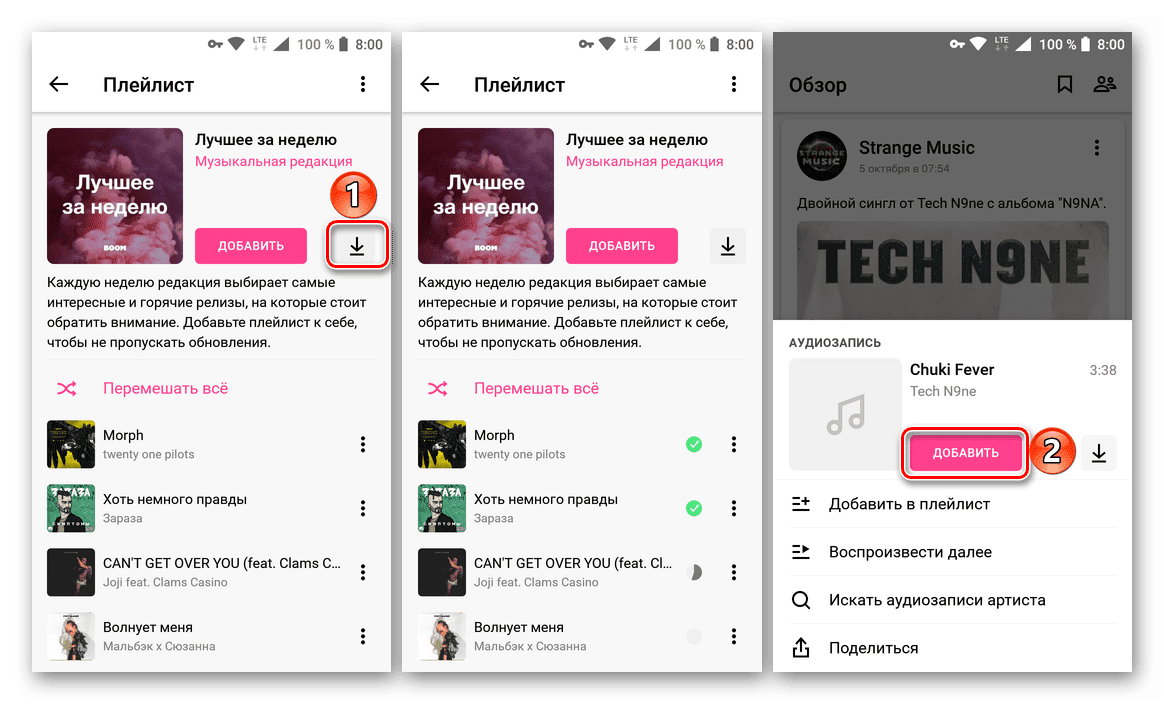
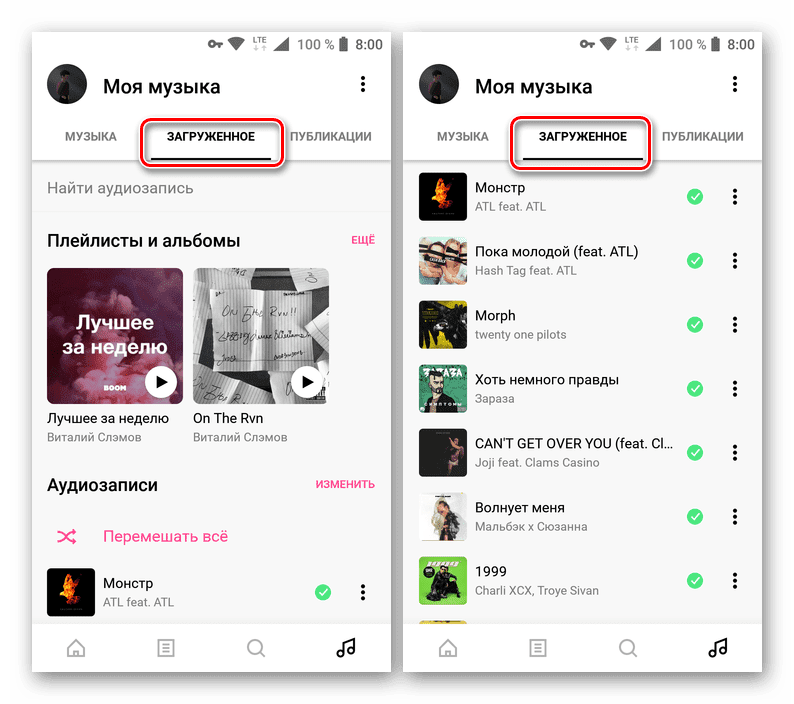
BOOM – фирменное приложение от ВКонтакте, предоставляющее возможность удобного прослушивания музыки из социальной сети, а также ее скачивания для воспроизведения в режиме офлайн. И это лишь базовые возможности плеера, ведь, помимо прочего, в нем есть умные рекомендации, основывающиеся на ваших предпочтениях, множество авторских плейлистов и подборок, собственные чарты, а также многие новинки и даже эксклюзивы.
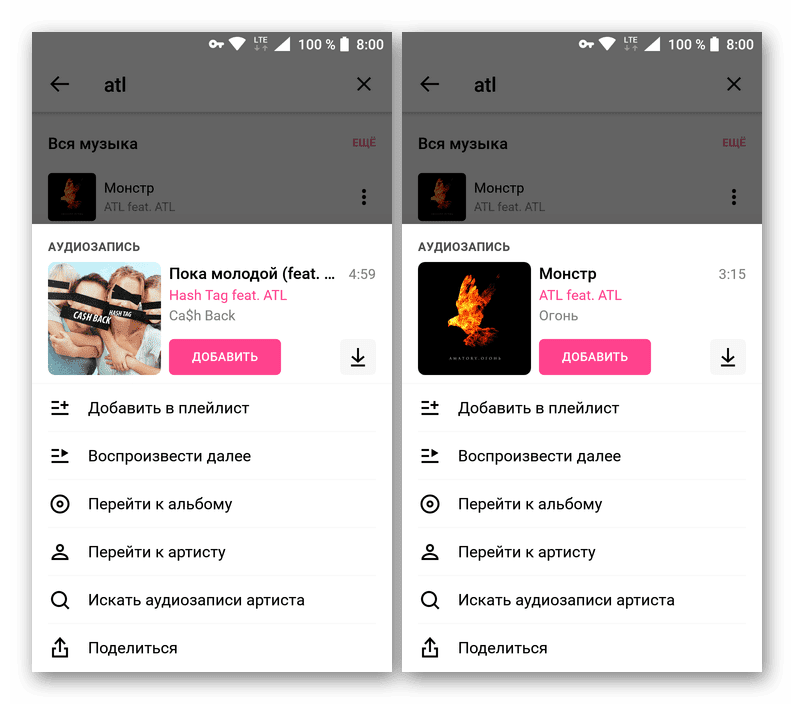
Если вы любите музыку, активно пользуетесь ВК и при этом готовы оплачивать подписку, музыкальный плеер BOOM будет отличным решением. Собственно, в любой момент подписку можно отменить. Для этого: